«Μόλις ανέβασα ένα βίντεο στη σελίδα μου στο Facebook, αλλά το βίντεο φαινόταν κακό, ο φίλος μου είπε ότι οφείλεται σε συμπίεση, πώς να συμπιέσετε ένα βίντεο για το Facebook;" Το μεγάλο βίντεο έρχεται με μεγάλο μέγεθος αρχείου σε σύγκριση με το σύντομο βίντεο στην ίδια μορφή. Προκειμένου να εξοικονομηθεί ευρυζωνική σύνδεση και αποθήκευση, το Facebook συμπιέζει τα βίντεό σας κατά τη μεταφόρτωση. Αυτό μπορεί να κάνει το βίντεο θολό. Αυτός ο οδηγός θα σας δείξει πώς να συμπιέσετε ένα βίντεο για το Facebook και το Messenger.
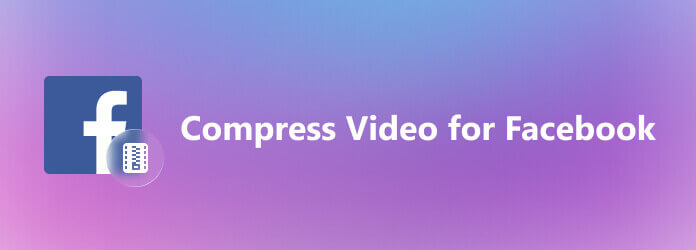
Μέρος 1. Συμπίεση βίντεο για το Facebook χωρίς περικοπή
Ο καλύτερος τρόπος για να αποτρέψετε την υπερβολική συμπίεση των βίντεό σας από το Facebook είναι να ανεβάσετε με μικρό μέγεθος αρχείου. Blu-ray Master Δωρεάν Συμπιεστής βίντεο είναι σε θέση να συμπιέζει μεγάλα βίντεο από MB σε KB εύκολα. Ως εφαρμογή Ιστού, σας δίνει τη δυνατότητα να συμπιέσετε βίντεο για το Facebook χωρίς να εγκαταστήσετε τίποτα. Επιπλέον, είναι εντελώς δωρεάν χωρίς υδατογράφημα. Το πιο σημαντικό, είναι αρκετά εύκολο στη χρήση και δεν απαιτεί τεχνικές δεξιότητες.
Πώς να συμπιέσετε βίντεο για το Facebook Online δωρεάν
Βήμα 1.Επίσκεψη https://www.bluraycopys.com/free-online-video-compressor/ σε ένα πρόγραμμα περιήγησης πριν ανεβάσετε βίντεο στο Facebook. Είναι συμβατό με MP4, MOV, FLV και άλλες δημοφιλείς μορφές βίντεο.

Βήμα 2.Κάντε κλικ στο Προσθήκη αρχείων για συμπίεση κουμπί και κατεβάστε το πρόγραμμα εκκίνησης. Όταν σας ζητηθεί, ανεβάστε το στοχευόμενο βίντεο από τον υπολογιστή σας. Στη συνέχεια, συρρικνώστε την τιμή του Size μέχρι να ανταποκριθεί στον κανόνα του Facebook. Τραβήξτε προς τα κάτω το Μορφή επιλογή και επιλέξτε MP4. Ορίστε άλλες επιλογές ανάλογα.

Βήμα 3.Μόλις είστε έτοιμοι, κάντε κλικ στο Συμπιέζω κουμπί. Όταν ολοκληρωθεί, κατεβάστε το βίντεο.

Μέρος 2ο. Συμπίεση βίντεο για το Facebook με περικοπή
Σε ορισμένες περιπτώσεις, ίσως χρειαστεί να περικόψετε το βίντεο και να αφαιρέσετε την ανεπιθύμητη περιοχή. Αυτός είναι ένας άλλος τρόπος συμπίεσης βίντεο για το Facebook. Σε τέτοια περίπτωση, Blu-ray Master Video Converter Ultimate είναι σε θέση να σας βοηθήσει να βελτιώσετε την εργασία.
Κύρια χαρακτηριστικά του καλύτερου συμπιεστή βίντεο για το Facebook
- Συμπίεση βίντεο για το Facebook με περικοπή.
- Βελτιστοποιήστε την ποιότητα βίντεο χρησιμοποιώντας προηγμένη τεχνολογία.
- Υποστηρίζει σχεδόν όλες τις μορφές βίντεο, όπως MP4, MOV, AVI, και τα λοιπά.
- Προσφέρετε άφθονα εργαλεία μπόνους, όπως η μετατροπή βίντεο.
ΔΩΡΕΑΝ Λήψη
Για Windows
Ασφαλής λήψη
ΔΩΡΕΑΝ Λήψη
για macOS
Ασφαλής λήψη
Πώς να συμπιέσετε ένα βίντεο για το Facebook με περικοπή
Βήμα 1.Προσθήκη βίντεο
Εκτελέστε τον καλύτερο συμπιεστή βίντεο μόλις τον εγκαταστήσετε στον υπολογιστή σας. Υπάρχει μια άλλη έκδοση για χρήστες Mac. Κάντε κλικ και αναπτύξτε το Πρόσθεσε αρχεία μενού στην επάνω αριστερή γωνία και επιλέξτε Πρόσθεσε αρχεία ή Προσθήκη φακέλου για να προσθέσετε το βίντεο που σκοπεύετε να δημοσιεύσετε στο Facebook. Στη συνέχεια, το βίντεο θα εμφανιστεί στο παράθυρο της βιβλιοθήκης. Κάντε κλικ στο Επεξεργασία κουμπί κάτω από τον τίτλο με ένα εικονίδιο μαγικής γραμμής. Το βίντεο θα ανοίξει στο παράθυρο του προγράμματος επεξεργασίας.

Βήμα 2.Περικοπή βίντεο για το Facebook
Κατευθυνθείτε προς το Περιστροφή & Περικοπή καρτέλα από την επάνω κορδέλα και το πλαίσιο περικοπής θα εμφανιστεί στο Πρωτότυπο τζάμι. Πρώτα, τραβήξτε προς τα κάτω το Αναλογία απεικόνισης επιλογή και επιλέξτε ένα κατάλληλο που πρότεινε το Facebook. Στη συνέχεια, μετακινήστε τις άκρες του κουτιού περικοπής μέχρι να είστε ικανοποιημένοι. Μπορείτε επίσης να περικόψετε το βίντεο για το Facebook με ακρίβεια στο Περιοχή καλλιέργειας χωράφια.

Βήμα 3.Εξαγωγή βίντεο
Τέλος, κάντε κλικ στο Εντάξει κουμπί για να το επιβεβαιώσετε. Επιστρέψτε στην κύρια διεπαφή και μπορείτε επίσης να μετατρέψετε το περικομμένο βίντεο κάνοντας κλικ στο Μετατροπή όλων σε επιλογή στην επάνω δεξιά πλευρά. Τέλος, ορίστε έναν συγκεκριμένο κατάλογο στο Αποθήκευση σε κουτί χτυπώντας το Ντοσιέ κουμπί. Κάνε κλικ στο Μετατροπή όλων κουμπί για εξαγωγή του βίντεο και, στη συνέχεια, μπορείτε να το δημοσιεύσετε στον λογαριασμό σας στο Facebook χωρίς απώλεια ποιότητας.

Μέρος 3. Κανόνας μεγέθους βίντεο για το Facebook
Αν και το Facebook υποστηρίζει ανάρτηση βίντεο, συμπιέζει το βίντεό σας και αλλάζει τις διαστάσεις. Επομένως, καλύτερα να μάθετε τις οδηγίες βίντεο του Facebook:
- Προτεινόμενο μέγεθος βίντεο: 1028 x 720
- Προσανατολισμός βίντεο : Τοπίο, Τετράγωνο, Πορτραίτο
- Οι αποδεκτοί λόγοι διαστάσεων είναι 16:9 (για οριζόντια), 1:1 (για τετράγωνο) και 9:16 (για κατακόρυφο).
- Το κινητό αποδίδει όλα τα βίντεο σε 2:3
- Μέγιστο μέγεθος αρχείου: 4 GB
- Προτεινόμενες μορφές βίντεο: MP4, MOV
- Μέγιστη διάρκεια: 240 λεπτά
Οι Οδηγίες των βίντεο εξωφύλλων του Facebook:
- Προτεινόμενο μέγεθος βίντεο: 820 x 462
- Προσανατολισμοί : Τοπίο
- Προτεινόμενες μορφές βίντεο: MP4, MOV
- Ελάχιστη διάρκεια: 20 δευτερόλεπτα
- Μέγιστη διάρκεια: 90 δευτερόλεπτα
- Εκτός από τη δημοσίευση βίντεο, το Facebook υποστηρίζει επίσης διαφημίσεις βίντεο. Η οδηγία για τις εγγενείς διαφημίσεις βίντεο στο Facebook είναι η ίδια με τη γενική ανάρτηση.
Οι Οδηγίες των διαφημίσεων βίντεο καρουζέλ:
- Προτεινόμενο μέγεθος βίντεο: 1080 x 1080
- Προσανατολισμός βίντεο: Τετράγωνο
- Η αποδεκτή αναλογία διαστάσεων είναι 1:1
- Μέγιστο μέγεθος αρχείου: 4 GB
- Προτεινόμενες μορφές βίντεο: MP4, MOV
- Μέγιστη διάρκεια: 240 λεπτά
Οι κατευθυντήριες γραμμές των διαφημίσεων της συλλογής Facebook:
- Προτεινόμενο μέγεθος βίντεο: 1200 x 628
- Προσανατολισμοί : Τοπίο, Πλατεία
- Η αποδεκτή αναλογία διαστάσεων είναι 16:9 (για οριζόντια) και 1:1 (για τετράγωνο)
- Μέγιστο μέγεθος αρχείου: 4 GB
- Προτεινόμενες μορφές βίντεο: MP4, MOV
- Μέγιστη διάρκεια: 240 λεπτά
Μέρος 4. Συχνές ερωτήσεις σχετικά με τη συμπίεση βίντεο για το Facebook
-
Μπορώ να δημοσιεύσω ένα μεγάλο βίντεο στο Facebook;
Το Facebook έχει μέγιστο μέγεθος βίντεο, αλλά στην εφαρμογή για κινητά μπορείτε εύκολα να ανεβάσετε μεγάλα βίντεο χωρίς περιορισμούς μεγέθους. Όταν δημοσιεύετε ένα βίντεο στο Facebook, τότε θα δημιουργηθεί ένας σύνδεσμος και μπορείτε να μοιραστείτε αυτόν τον σύνδεσμο οπουδήποτε χωρίς κανένα όριο.
-
Γιατί δεν δημοσιεύεται βίντεο στο Facebook;
Μερικές φορές το Facebook δεν μπορεί να ανεβάσει βίντεο λόγω τεχνικών προβλημάτων, αλλά αυτό συμβαίνει σπάνια. Όταν συμβεί, καλύτερα να ελέγξετε τη μορφή του βίντεο. Η προτεινόμενη μορφή είναι MP4 και MOV. Στη συνέχεια, ελέγχετε επίσης την ποιότητα και το μέγεθος του βίντεο για να επιβεβαιώσετε ότι πληροί τις οδηγίες του Facebook.
-
Ποια είναι η καλύτερη μορφή βίντεο για το Facebook;
Το Facebook σάς επιτρέπει να ανεβάζετε βίντεο σε έναν τόνο διαφορετικών μορφών, όπως 3GP, AVI, MP4, MOV, FLV, MKV, WMV κ.λπ. Οι προτεινόμενες μορφές βίντεο είναι MP4 και MOV.
Τυλίγοντας
Τώρα, θα πρέπει να καταλάβετε πώς να συμπιέσετε βίντεο για το Facebook σε διάφορες καταστάσεις. Ο ευκολότερος τρόπος συμπίεσης ενός βίντεο είναι η εφαρμογή web compressor video. Είναι σε θέση να αλλάξει το μέγεθος του αρχείου βίντεο στο διαδίκτυο χωρίς να πληρώσει ούτε μια δεκάρα. Εάν πρέπει να συμπιέσετε ένα βίντεο για το Facebook και να περικόψετε την εικόνα, το Blu-ray Master Video Converter Ultimate είναι η καλύτερη επιλογή. Δεν είναι μόνο εύκολο στη χρήση, αλλά μπορεί επίσης να επεξεργαστεί βίντεο χωρίς απώλεια ποιότητας. Περισσότερες ερωτήσεις? Αφήστε ένα μήνυμα παρακάτω.
Περισσότερα από το Blu-ray Master

